更新时间:2023-10-19
win10屏保关闭不了怎么办?最近有小伙伴们在后台私信小编说自己的win10电脑想要关闭屏保但在设置的时候发现不行,想问问小编有没有解决方法。小编的回答是有的哦,还不清楚的小伙伴们不用担心,小编这就带来解决方法,快来一起看看吧!
1、打开电脑,用鼠标点击桌面空白处,在弹出菜单中点击个性化。
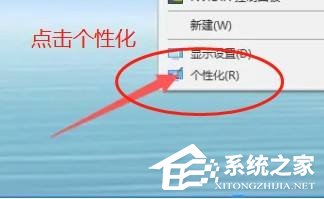
2、在新页面中点击左侧菜单中的锁屏界面。
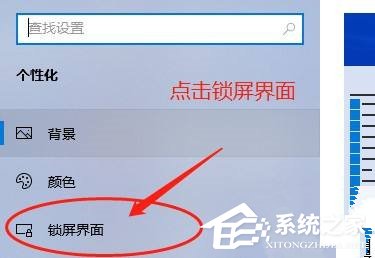
3、点击右侧菜单中的屏幕保护程序设置。
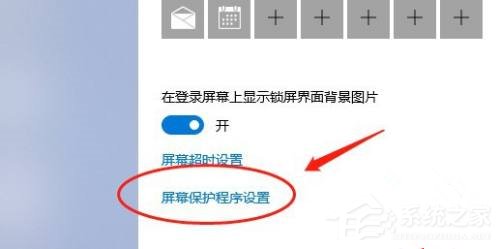
4、点击屏幕保护程序下方的符号,在弹出菜单中选择无。
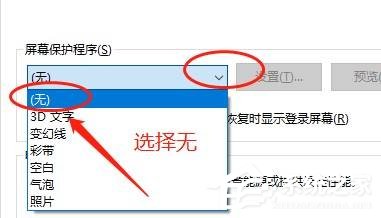
5、选择后再点击确定即可关闭屏保。
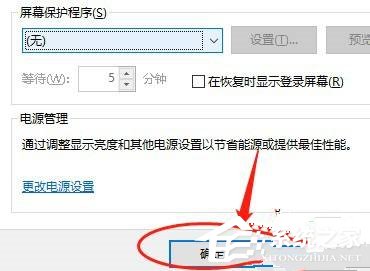
1、打开电脑点击左下角的符号,在弹出菜单中点击进入设置。
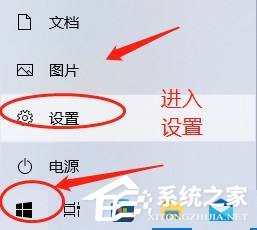
2、在Windows设置页面点击个性化。
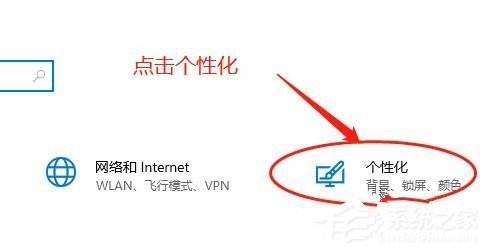
3、在新页面中点击左侧菜单中的锁屏界面,再点击右侧菜单中的屏幕保护程序设置。
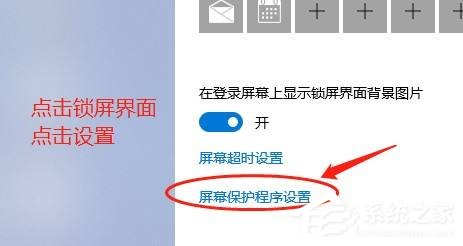
4、点击屏幕保护程序下方的符号在弹出菜单中选择无,再点击确定即可关闭屏保。
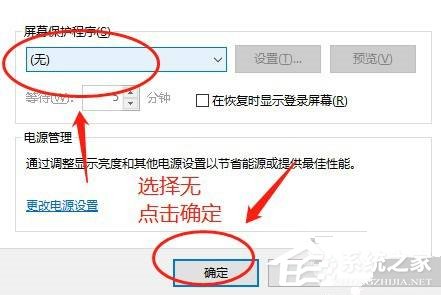
最新文章
win10屏保关闭不了怎么办win10屏保关闭不了的解决方法
2023-10-19Win10控制面板打不开怎么办Win10控制面板打不开的解决方法
2023-10-19石墨文档如何求和石墨文档求和的使用方法
2023-10-19wps打开出现错误弹窗ksomisc.exe损坏的映像怎么解决
2023-10-19石墨文档如何导出Exce文件石墨文档导出Exce的方法
2023-10-19怎么使用U盘进行系统重装U盘进行系统重装的方法
2023-10-19如何使用U盘重装Win10系统重装Win10系统方法
2023-10-18LG笔记本怎么重装系统LG笔记本U盘重装的方法
2023-10-18ROG笔记本如何重装系统ROG笔记本U盘重装系统的方法
2023-10-18Wps的云文档在哪里Wps开启云文档的方法
2023-10-18发表评论